Topp 5 partisjonsbehandlere du må ha for Linux/Ubuntu

Ser du etter Linux-partisjonsbehandlere? Bruk disse Linux-partisjonsbehandlerne med åpen kildekode for å gjøre nok plass tilgjengelig mens du jobber.
Hvis du kobler til en ny lagringsenhet, kan du gjerne formatere den og bruke den som en enkelt lagringsenhet, men du kan også foretrekke å dele den opp i et par partisjoner, hver beregnet for forskjellige formål. En "partisjon" er et virtuelt segment av en harddisk som kan ha en rekke bruksområder, inkludert å bli behandlet som separate harddisker av operativsystemet.
Tips: Du bør være veldig forsiktig når du endrer partisjoner, da mange endringer kan føre til tap av data. Det anbefales at du tar sikkerhetskopier før du gjør noe, bare utfører handlinger når du vet nøyaktig hva som vil skje, og aldri utfører handlinger på operativsystemstasjonen mens den er i bruk.
For å åpne disk- og partisjonsbehandleren, trykk på Super-tasten, skriv deretter "Disker" og trykk enter.
Tips: "Super"-tasten er navnet som mange Linux-distribusjoner bruker for å referere til Windows-nøkkelen eller Apple-tasten "Command", samtidig som man unngår risiko for varemerkeproblemer.
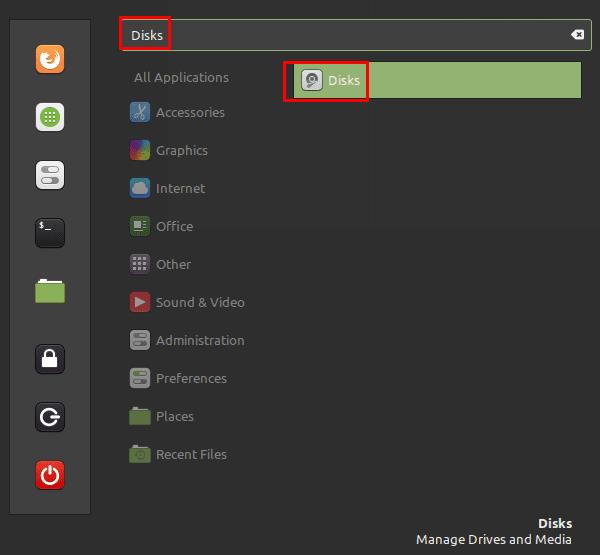
Trykk på Super-tasten, skriv deretter "disker" og trykk enter.
I venstre kolonne kan du se en liste over lagringsenheter som viser både fysiske disker og monterte partisjoner på disse diskene. Du kan se partisjonene på en harddisk i den sentrale delen "Volum".
Du kan avmontere en partisjon ved å velge den og deretter klikke på stoppknappen "Avmonter valgt partisjon" under volumlisten. Du kan slette partisjonen ved å trykke på minusknappen "Slett valgt partisjon".
Hvis du vil tilbakestille en partisjon fullstendig, klikker du på tannhjulikonet og velger "Formater partisjon". Dette vil overskrive alle data på den valgte partisjonen, og etterlate den helt tom og klar til bruk som om den var ny. Du kan også formatere en hel harddisk ved å velge den fra venstre kolonne, deretter klikke på trippel-prikk-ikonet og klikke på "Formater disk".
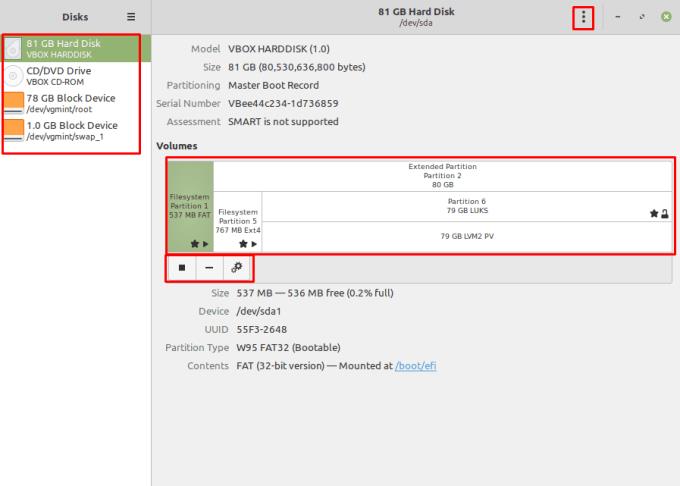
Disker lar deg demontere og slette partisjoner, du kan også formatere partisjoner eller hele stasjoner.
For å endre passordet som brukes til å kryptere en kryptert partisjon, velg partisjonen og klikk deretter på tannhjulet og "Endre passordfrase". Etter at du har bekreftet den gamle passordfrasen, kan du opprette en ny.
Hvis du har plass på en stasjon som for øyeblikket ikke er fullstendig partisjonert, kan du endre størrelsen på en eksisterende partisjon for å bruke den ved å velge partisjonen, klikke på tannhjulikonet og deretter endre størrelse. Du kan også bruke denne prosessen til å redusere størrelsen på eksisterende partisjoner.
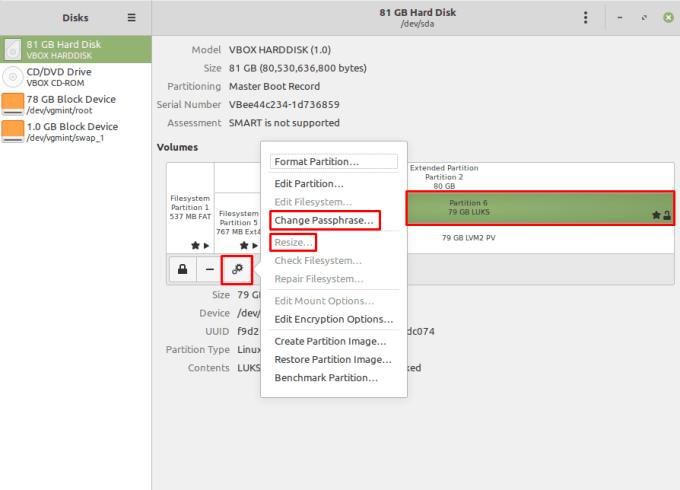
Du kan endre passordet til LUKS-krypterte partisjoner og endre størrelse på eksisterende partisjoner.
Ser du etter Linux-partisjonsbehandlere? Bruk disse Linux-partisjonsbehandlerne med åpen kildekode for å gjøre nok plass tilgjengelig mens du jobber.
Hvis du er en profesjonell musiker eller musikkkomponist med en Linux OS-datamaskin, så finnes det apper for det. Les dette for å vite om Linux-musikkskapingsverktøyene som kan hjelpe deg med å komponere, beskjære eller redigere.
For brukere med funksjonshemming kan det være veldig vanskelig å kontrollere en datamaskin med tradisjonelle periferiutstyr, for eksempel mus og tastatur. For å hjelpe til med å støtte
En av de mange måtene du kan samhandle med datamaskinen på er gjennom lyd. Lydsignaler kan bidra til å gjøre deg oppmerksom på at noe trenger din oppmerksomhet eller
Linux Mint bruker appleter for å legge til funksjonalitet til oppgavelinjen. Standard som tilbys inkluderer en klokke, volumbehandler, nettverksbehandler og til og med starten
Med en hvilken som helst datamaskin er det viktig å ha et sterkt passord for å holde det sikkert. Selv om du kan være ok med å ha kontopassordet ditt kjent av
Tilgang til Wi-Fi-nettverk er vanligvis begrenset på en av tre måter. Den vanligste metoden er å bruke passord, men du kan også ha nettverk hvor
For å koble enheter til datamaskinen din kan du bruke tradisjonelle kabler som USB og 3,5 mm-kontakter, men disse kan forårsake kabler og begrense hvor langt du
Selv om bruk av nettkontoene dine separat er standardmetoden og gir tilgang til et nettsted eller tjenester full funksjonalitet, er det noen ganger
Har du noen gang tenkt på hvorfor Linux-distros oppgraderer så ofte? Kanskje dette er en av grunnene til at Linux ikke er så populært som Windows eller macOS, selv om det er en gratis programvare. Vi vil fortelle deg hvorfor Linux-oppgraderinger som Linux-kjerneoppdateringer skjer så ofte og om du trenger å bruke dem eller ikke. Les videre!








